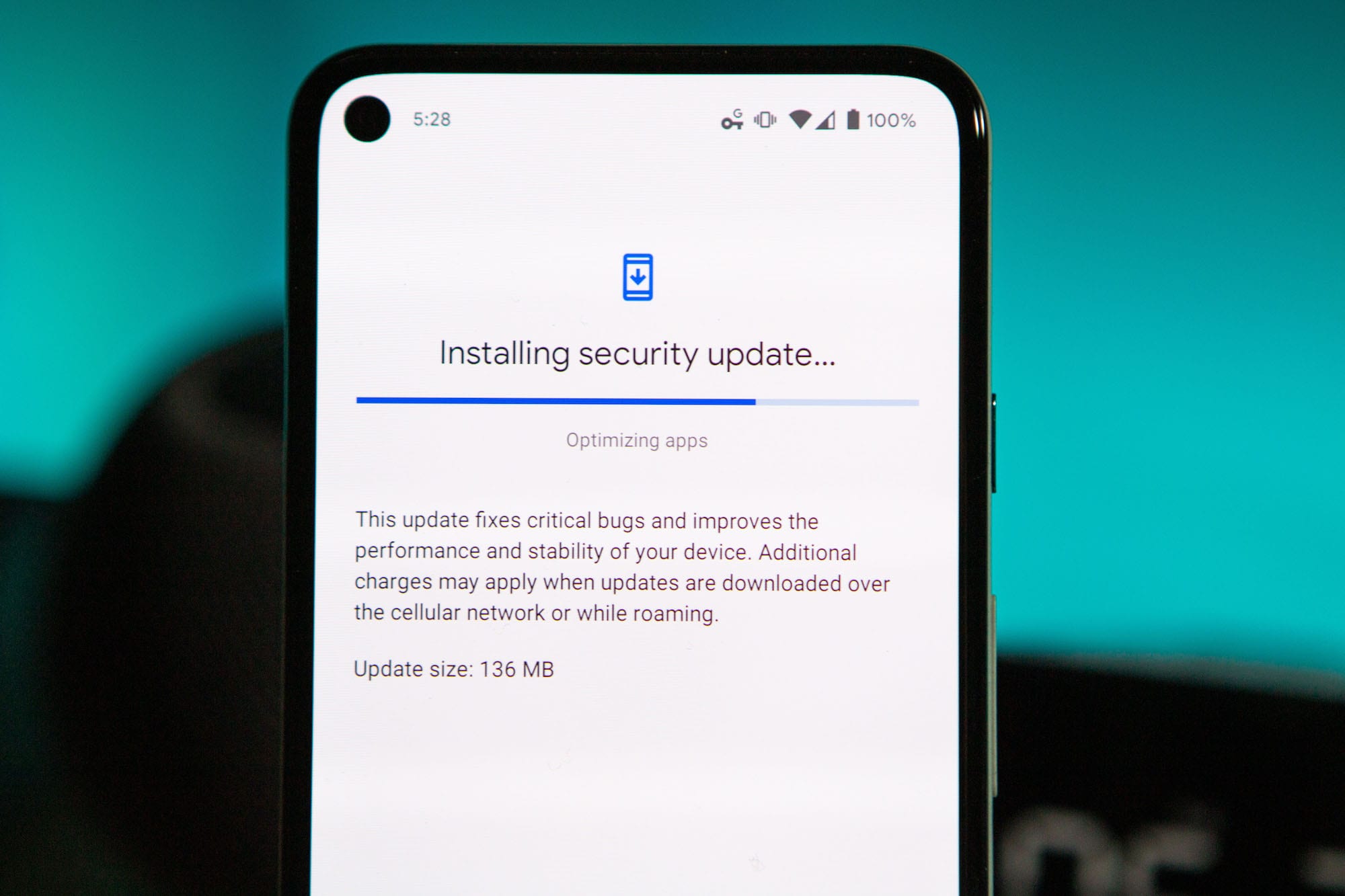Як вимкнути миготливу білу крапку на Pixel 5?

Якщо ваш датчик наближення Pixel 5s продовжує блимати білим, вимкніть параметр «Перевернути до Тссс» і вимкніть додаток Home Assistant.
Цікаво, що з цією дратівливою миготливою білою крапкою в рядку стану вашого Google Pixel 5? Ну, ти не один такий. Багато користувачів задаються питанням, яка роль цієї таємничої білої точки. Після перезавантаження телефон зникає на п’ять-десять хвилин, але потім щоразу повертається. Давайте розберемося, як назавжди позбутися білої точки.
Миготлива біла точка на вашому Google Pixel 5 насправді є вашим датчиком наближення . Датчик блимає білим, коли програма намагається отримати до нього доступ. Як швидке нагадування, ваш пристрій покладається на датчик наближення, щоб перевірити, чи знаходиться дисплей близько до вашого вуха. Термінал автоматично вимикає живлення екрана під час дзвінків, щоб ви не доторкнулися до чогось помилково.
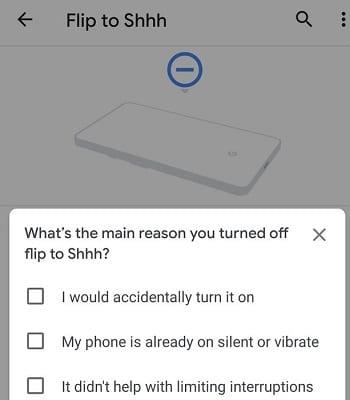
Перейдіть до « Налаштування» , перейдіть до « Система» , виберіть « Жести» і торкніться « Перевернути до Тссс» . Вимкніть цю опцію та перевірте, чи не зникла проблема з миготливою крапкою на дисплеї вашого Pixel 5. Однак пам’ятайте, що вимкнення цієї опції не дозволить вашому телефону перейти в режим «Не турбувати», якщо його покласти лицьовою стороною вниз.
Якщо проблема не зникає, вимкніть датчик наближення в програмі Home Assistant. Однак пам’ятайте, що проблема зазвичай повертається після відкриття програми. Home Assistant має тенденцію постійно стежити за близькістю, тому ви можете повністю закрити програму.
Деякі програми можуть постійно підтримувати датчик наближення активним, що може бути проблемою на Pixel 5. Нагадуємо, що попередні моделі Pixel мали повністю невидимий інфрачервоний датчик світла.
Наприклад, багато користувачів скаржилися, що додаток NotifyBuddy часто підтримує датчик наближення активним. Одна швидка порада, щоб визначити, які з ваших додатків використовують датчик наближення, — це перейти до Налаштування → Програми → Усі програми та вручну вимикати одну програму за раз, доки миготлива точка не згасне.
За словами користувачів, проблема блимання білої точки часто виникає, коли ви копіюєте дані зі свого старого телефону на новий пристрій Google Pixel 5 за допомогою кабелю. Виконайте скидання до заводських налаштувань, а потім скопіюйте свої дані, використовуючи резервну копію Wi-Fi.
Якщо датчик наближення вашого Pixel 5 продовжує блимати білим, вимкніть параметр Перевернути до Тсс. Якщо проблема не зникне, також вимкніть програму Home Assistant. Перевірте, чи інші програми постійно утримують датчик наближення, і вимкніть їх. Крім того, ви можете скинути налаштування телефону та передати дані без використання кабелю. Яке з цих рішень вам сподобалося? Дайте нам знати в коментарях нижче.
Якщо ваш датчик наближення Pixel 5s продовжує блимати білим, вимкніть параметр «Перевернути до Тссс» і вимкніть додаток Home Assistant.
Під час перенесення даних зі старого телефону на новий телефон Pixel вимкніть режим економії заряду акумулятора та використовуйте кабель, який підтримує передачу даних.
2021 рік офіційно розпочався, і Google витрачає небагато часу, щоб отримати перше оновлення безпеки в цьому році для власників Pixel. Компанія випустила
Якщо ваш Google Pixel постійно перезавантажується, очистіть кеш програми, звільніть місце та видаліть нещодавно встановлені програми.
Якщо ваші контакти не можуть зв’язатися з вами на телефоні Google Pixel, оновіть ОС, очистіть кеш і вимкніть режим економії заряду акумулятора.
Ні для кого не секрет, що Google Assistant є одним з найпотужніших і найкорисніших цифрових помічників на смартфоні. Google дійсно розширив знання
Googles Pixel 5 є одним з найінтригуючих пристроїв року, особливо якщо врахувати, з чого складається лінійка смартфонів компанії. Піксель
Однією з найкращих причин використовувати щось на зразок Android замість iOS є параметри налаштування. Від додавання користувацьких віджетів із змінюваним розміром до змін
Якщо ви не помітили, у 2020 році в моді навушники Bluetooth. З тих пір, як популярність AirPods різко зросла, ми бачимо справді бездротові
2020 рік був дійсно дивним для більшості виробників смартфонів, але для Google це ще більше. Компанія планувала випустити свій Pixel 4a в
Після рутування вашого телефону Android ви отримуєте повний доступ до системи та можете запускати багато типів програм, які потребують root-доступу.
Кнопки на вашому телефоні Android призначені не лише для регулювання гучності чи активації екрана. За допомогою кількох простих налаштувань вони можуть стати ярликами для швидкого фотографування, перемикання пісень, запуску програм або навіть активації функцій екстреної допомоги.
Якщо ви залишили ноутбук на роботі, а вам потрібно терміново надіслати звіт начальнику, що вам слід зробити? Використати смартфон. Ще більш складно перетворити телефон на комп’ютер для легшого виконання кількох завдань одночасно.
В Android 16 є віджети екрана блокування, за допомогою яких ви можете змінювати його на свій смак, що робить його набагато кориснішим.
Режим «Картинка в картинці» в Android допоможе вам зменшити відео та переглянути його в режимі «картинка в картинці», переглядаючи відео в іншому інтерфейсі, щоб ви могли займатися іншими справами.
Редагування відео на Android стане простим завдяки найкращим програмам та програмному забезпеченню для редагування відео, які ми перерахували в цій статті. Переконайтеся, що у вас будуть красиві, чарівні та стильні фотографії, якими можна поділитися з друзями у Facebook чи Instagram.
Android Debug Bridge (ADB) – це потужний та універсальний інструмент, який дозволяє виконувати багато завдань, таких як пошук журналів, встановлення та видалення програм, передача файлів, отримання root-прав та прошивка користувацьких ПЗУ, створення резервних копій пристроїв.
Завдяки програмам з автоматичним натисканням. Вам не доведеться робити багато чого під час гри, використання програм або завдань, доступних на пристрої.
Хоча чарівного рішення немає, невеликі зміни у способі заряджання, використання та зберігання пристрою можуть суттєво уповільнити знос акумулятора.
Телефон, який зараз подобається багатьом людям, – це OnePlus 13, адже, окрім чудового апаратного забезпечення, він також має функцію, яка існує вже десятиліттями: інфрачервоний датчик (IR Blaster).